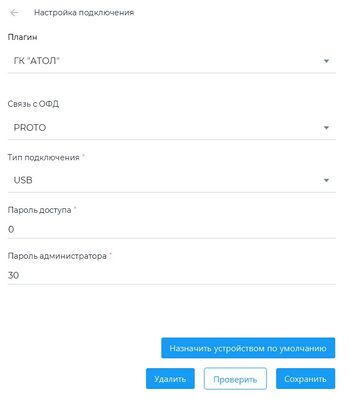Плагин ГК "АТОЛ": различия между версиями
Перейти к навигации
Перейти к поиску
Merkulov (обсуждение | вклад) |
|||
| (не показано 10 промежуточных версий 2 участников) | |||
| Строка 1: | Строка 1: | ||
{{Desc Plugin | {{Desc Plugin | ||
|name=ГК "АТОЛ" | |name=ГК "АТОЛ" | ||
|version=1. | |version=1.15 | ||
|date=29 март 2022 | |date=29 март 2022 | ||
|history=ГК_АТОЛ_иcтория_версии | |history=ГК_АТОЛ_иcтория_версии | ||
|}} | |}} | ||
__NOTOC__ | __NOTOC__ | ||
'''ГК АТОЛ''' — плагин позволяет настроить подключение кассы от ГК «АТОЛ» в приложении Касса Розница 3.0х . Плагин поддерживает работу с драйвером версии 10.* и выше. | |||
Для подключения онлайн кассы от ГК "АТОЛ" в приложении "Касса Розница" 3.0х, необходимо совершить следующие действия: | Для подключения онлайн кассы от ГК "АТОЛ" в приложении "Касса Розница" 3.0х, необходимо совершить следующие действия: | ||
# В приложении, скачать и установить плагин для работы с кассами от ГК "АТОЛ" | # В приложении, скачать и установить плагин для работы с кассами от ГК "АТОЛ" | ||
| Строка 15: | Строка 18: | ||
{{Процесс_установки_плагина_в_приложении_"Касса_Розница"_3.0х_Desktop}} | {{Процесс_установки_плагина_в_приложении_"Касса_Розница"_3.0х_Desktop}} | ||
{{ Note | В описании плагина будет написана краткая инструкция по установке драйвера на компьютер и указана ссылка для скачивания этого драйвера.|800}} | {{ Note | '''Важно!'''<br> | ||
*В описании плагина будет написана краткая инструкция по установке драйвера на компьютер и указана ссылка для скачивания этого драйвера. | |||
* Прошивка Атол 2.5 не поддерживается. Поддерживается только версия 5.0 | |||
|800}} | |||
== Установка драйвера для касс от ГК "АТОЛ" == | == Установка драйвера для касс от ГК "АТОЛ" == | ||
| Строка 31: | Строка 37: | ||
== Подключение кассы АТОЛ в приложении == | == Подключение кассы АТОЛ в приложении == | ||
[[Файл:Скриншот 11-01-2022 161127.jpg | | [[Файл:Скриншот 11-01-2022 161127.jpg |350px|thumb]] | ||
После установки плагина и драйвера: | После установки плагина и драйвера: | ||
| Строка 42: | Строка 48: | ||
* Укажите '''пароль администратора''' (по умолчанию "30") | * Укажите '''пароль администратора''' (по умолчанию "30") | ||
* Нажмите кнопку '''''Проверить''''', затем нажмите кнопку '''''Сохранить''''' | * Нажмите кнопку '''''Проверить''''', затем нажмите кнопку '''''Сохранить''''' | ||
<br clear="all"/> | |||
== Поддерживаемое оборудование == | == Поддерживаемое оборудование == | ||
{{Шаблон:EQ_KKT_ФР_АТОЛ}} | {{Шаблон:EQ_KKT_ФР_АТОЛ}} | ||
Текущая версия на 12:24, 19 января 2024
| Название: | ГК "АТОЛ" | Дата выпуска: | 29 март 2022 |
| Актуальная версия: | 1.15 | История изменений: | Смотреть |
ГК АТОЛ — плагин позволяет настроить подключение кассы от ГК «АТОЛ» в приложении Касса Розница 3.0х . Плагин поддерживает работу с драйвером версии 10.* и выше.
Для подключения онлайн кассы от ГК "АТОЛ" в приложении "Касса Розница" 3.0х, необходимо совершить следующие действия:
- В приложении, скачать и установить плагин для работы с кассами от ГК "АТОЛ"
- Скачать и установить драйвер для кассы АТОЛ
- В настройках приложения подключить кассу от ГК "АТОЛ"
Установка плагина в приложении
Для установки плагина в приложении "Касса Розница" 3.0х Desktop:
- В разделе Меню кликнуть на значок

- В разделе БИФИТ Касса перейти в раздел Доступно
- В списке плагинов найти необходимый плагин и нажать кнопку Установить
- После установки плагина, перезапустить приложение
- В описании плагина будет написана краткая инструкция по установке драйвера на компьютер и указана ссылка для скачивания этого драйвера.
- Прошивка Атол 2.5 не поддерживается. Поддерживается только версия 5.0
Установка драйвера для касс от ГК "АТОЛ"
В описании плагина ГК "АТОЛ" будет указана ссылка для скачивания необходимого для вашей кассы драйвера.
- Перейдите по ссылке АТОЛ Центр загрузок (ссылка также присутствует в описании драйвера в приложении "Касса Розница" 3.0)
- Выберите Тип файла - Драйвер
- Скачайте подходящий для вашей кассы драйвер (версия драйвера должна быть 10.* и выше)
- Установите драйвер (для "Касса Розница" 3.0х установите windows 64х версию)
- Перезагрузите компьютер
Подключение кассы АТОЛ в приложении
После установки плагина и драйвера:
- В разделе Настройки выберите подраздел ККТ
- Для подключения кассы нажмите кнопку

- В поле Плагин выберите плагин ГК "АТОЛ"
- Выберите тип связи с ОФД
- Выберите тип подключения кассы к приложению
- Укажите пароль доступа (по умолчанию "0")
- Укажите пароль администратора (по умолчанию "30")
- Нажмите кнопку Проверить, затем нажмите кнопку Сохранить
Поддерживаемое оборудование
| Поставщик | Модель |
|
|